Mac版本:10.14.2 (18C54)
这里虚拟机使用的是开源免费软件:virtualbox,windows版本为win10家庭中文版,资源列表如下:
- virtual box官网:https://www.virtualbox.org,选择左侧Downloads菜单,找到最新版,点击 OS X host 即可,本次安装版本5.2.22
- widows10家庭中文版最新版本下载地址:下载 Windows 10 光盘映像(ISO 文件),本次安装版本:Windows 10 October 2018 Update
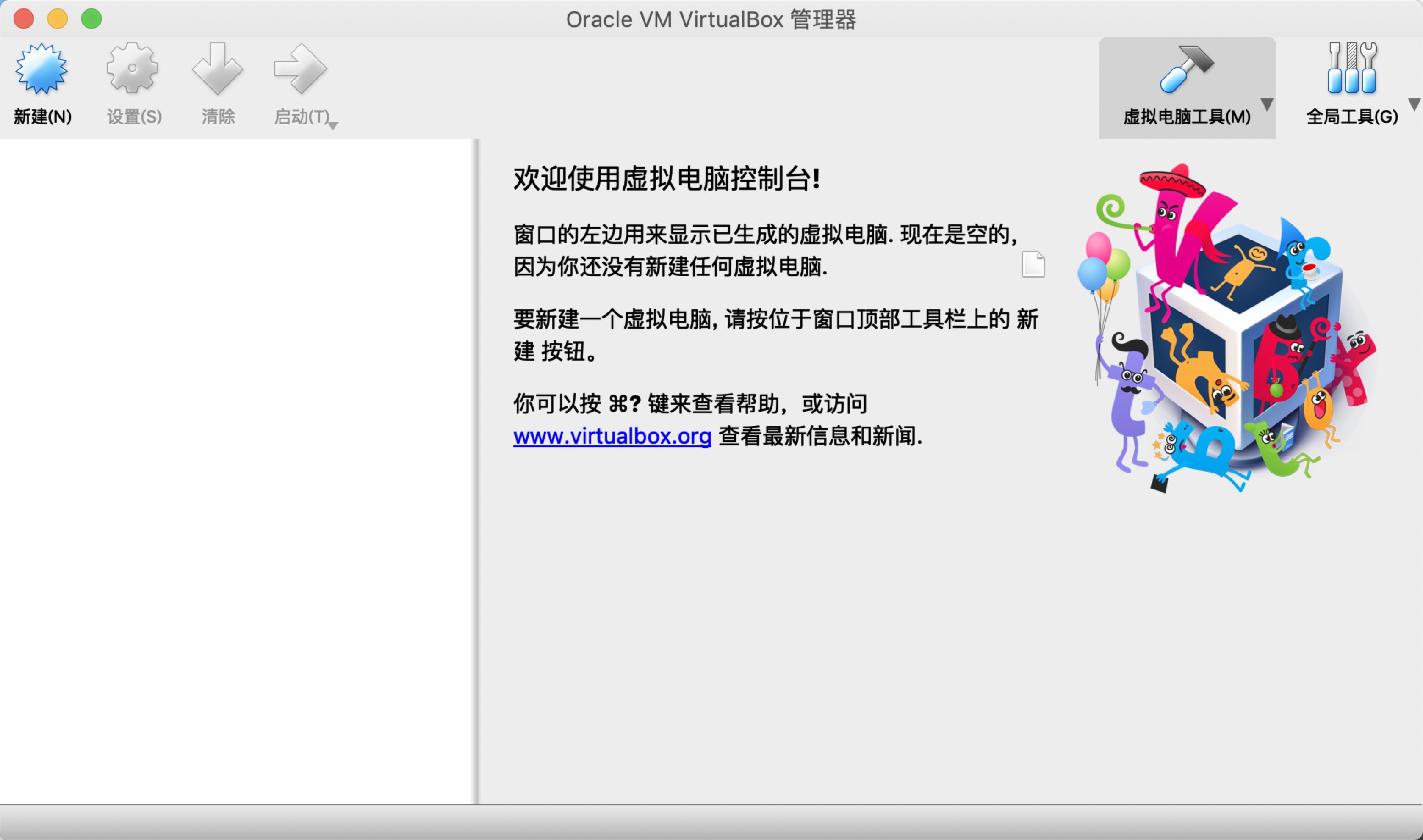
下面是安装过程:
安装好虚拟机第一次打开virtualBox窗口如下:
点击左上角新建按钮,在如下窗口,
- 名称:随意填写
- 类型:Microsoft Windows
- 版本:本次安装选择Windows 10(64-bit)
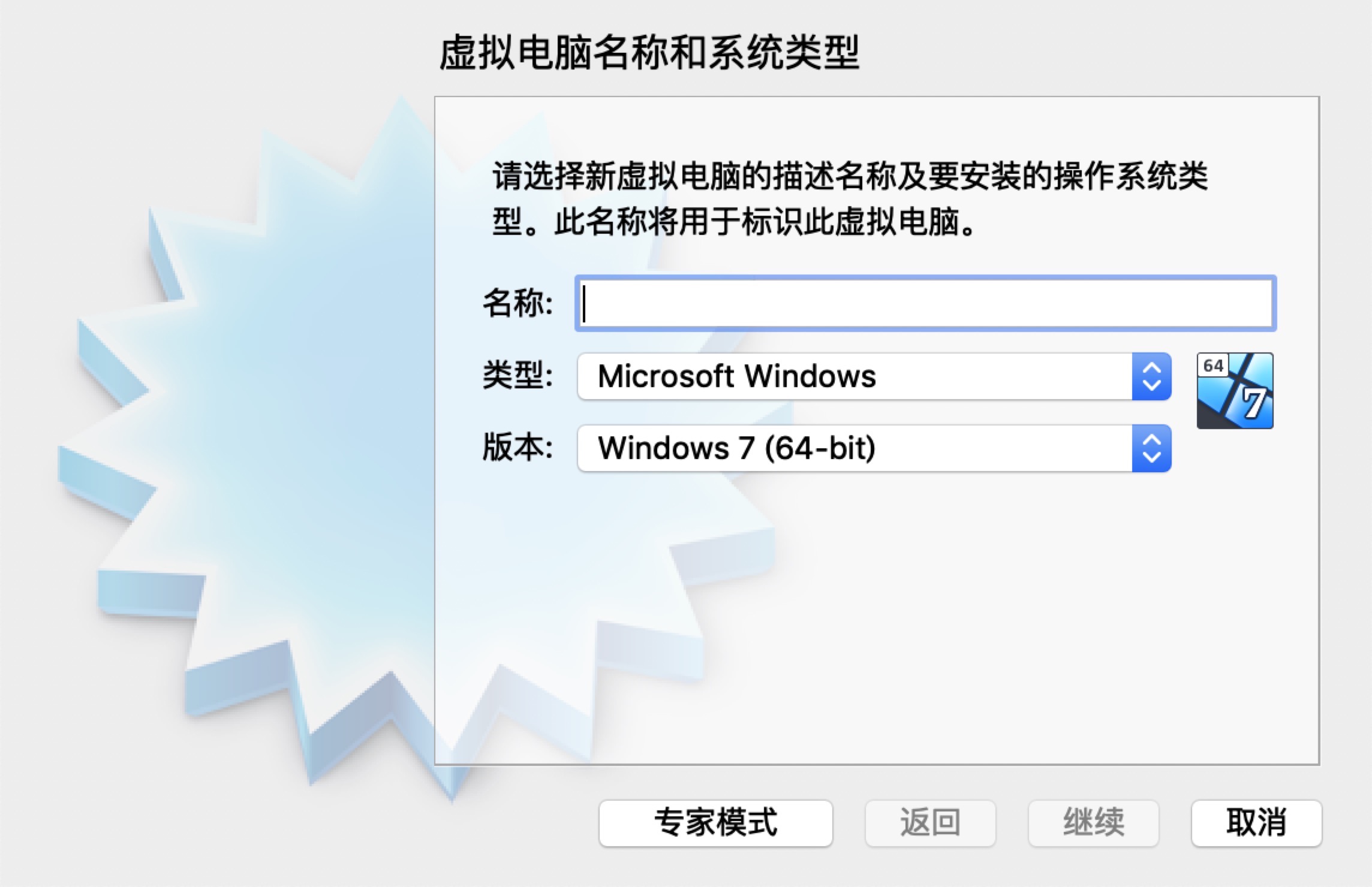
点击继续按钮给虚拟机分配内存,默认即可:
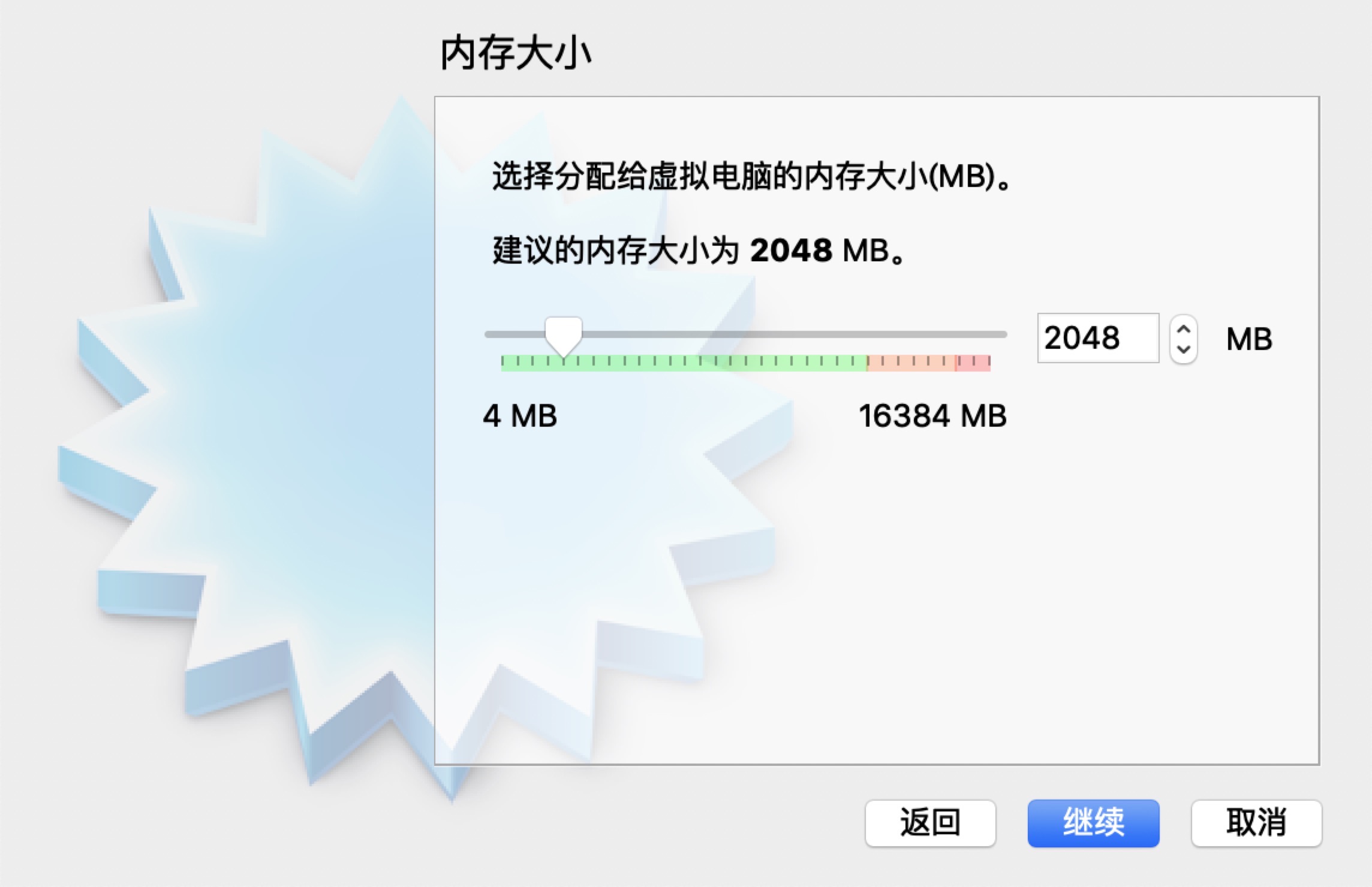
点击继续,默认现在创建虚拟硬盘
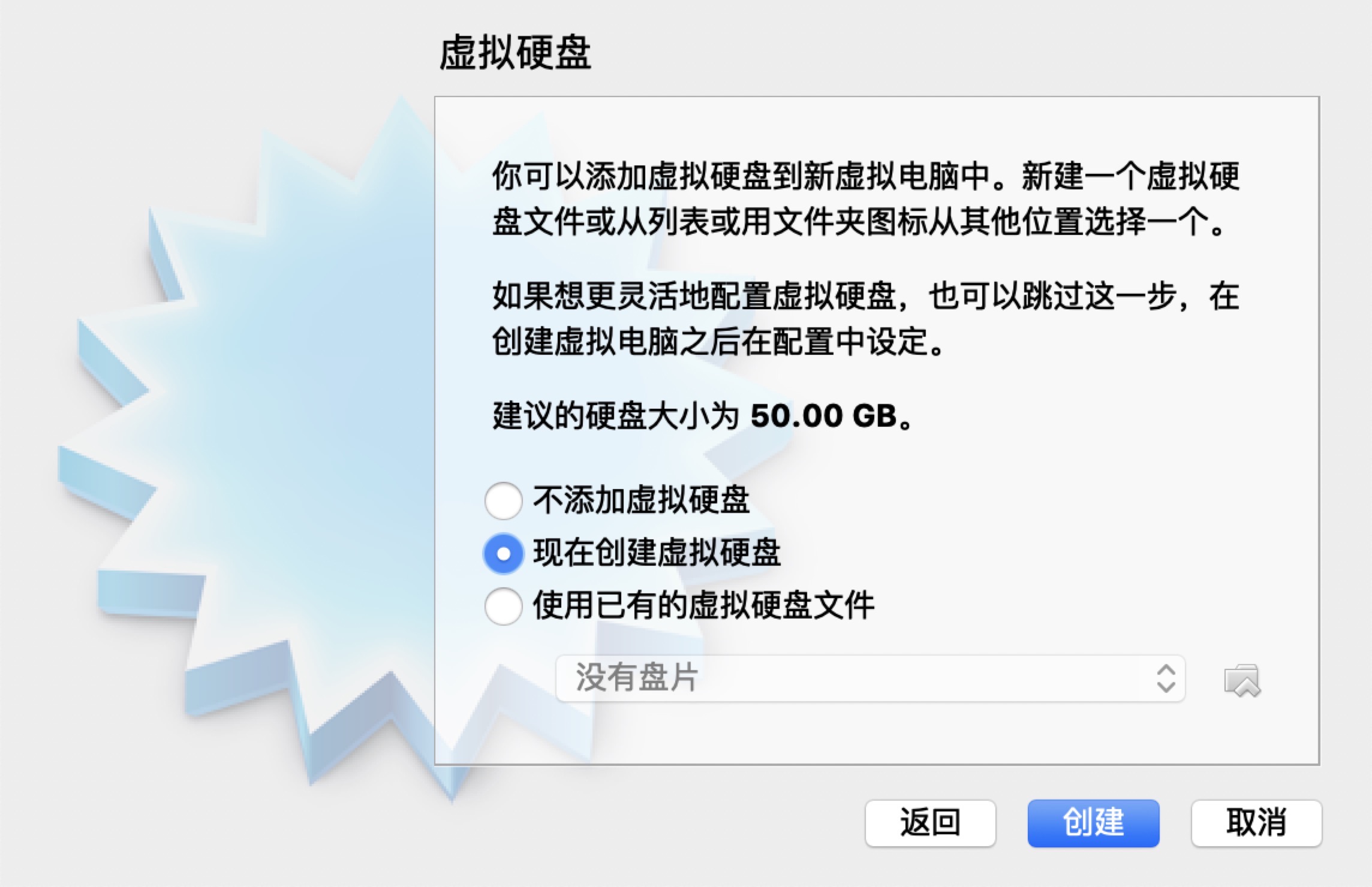
点击创建,默认选择vdi
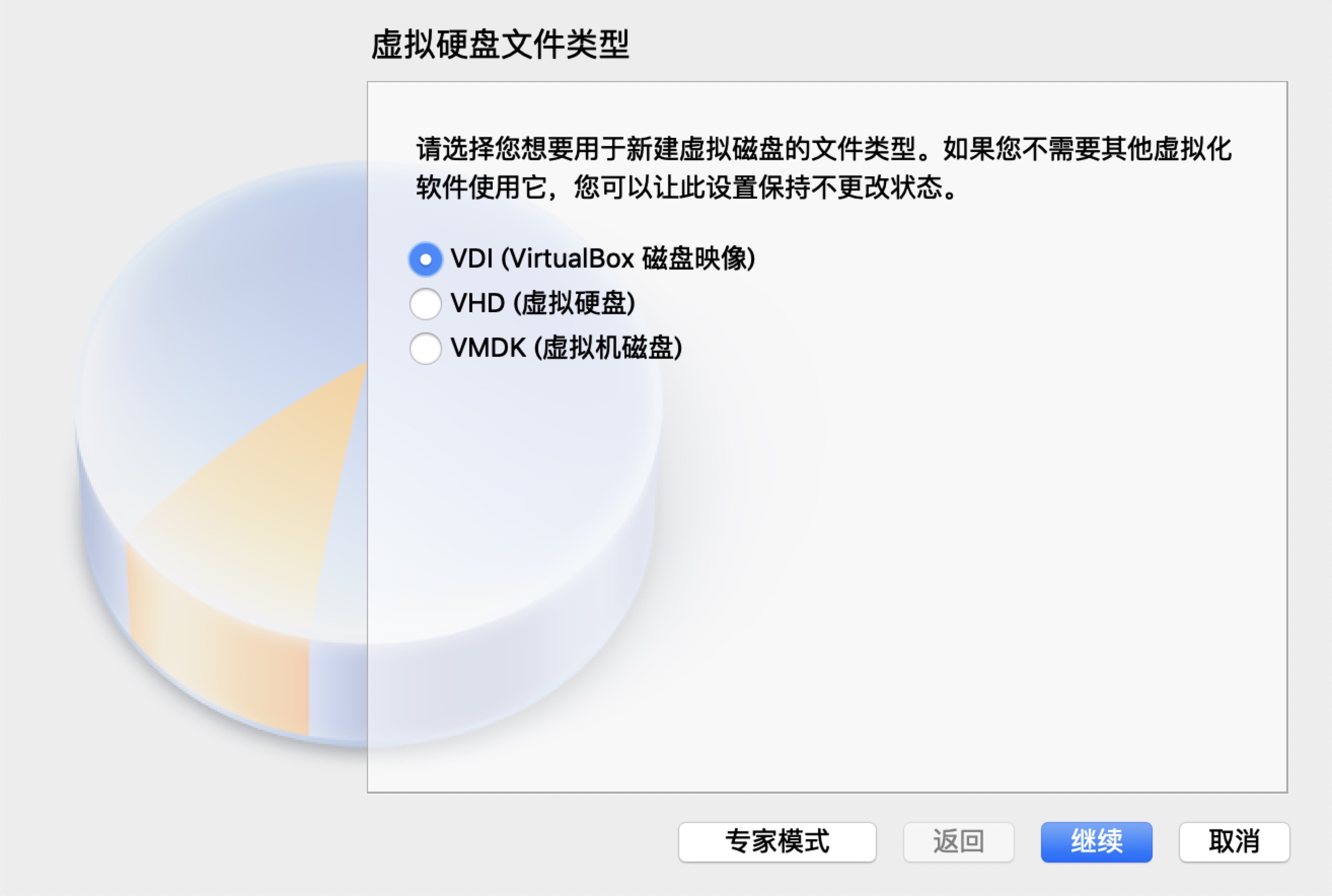
点击继续,选择动态分配
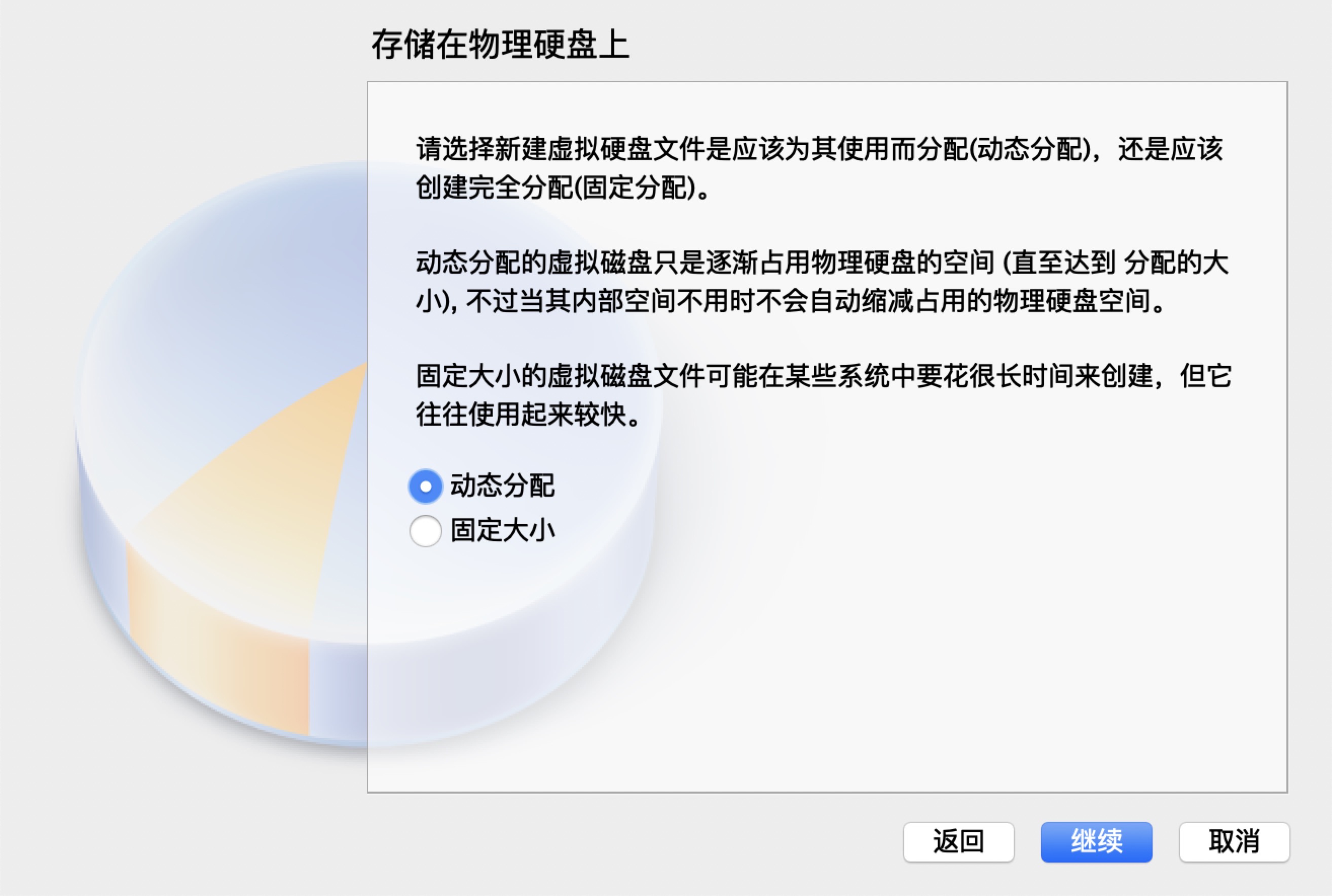
点击继续,设置文件位置和大小,保持默认:
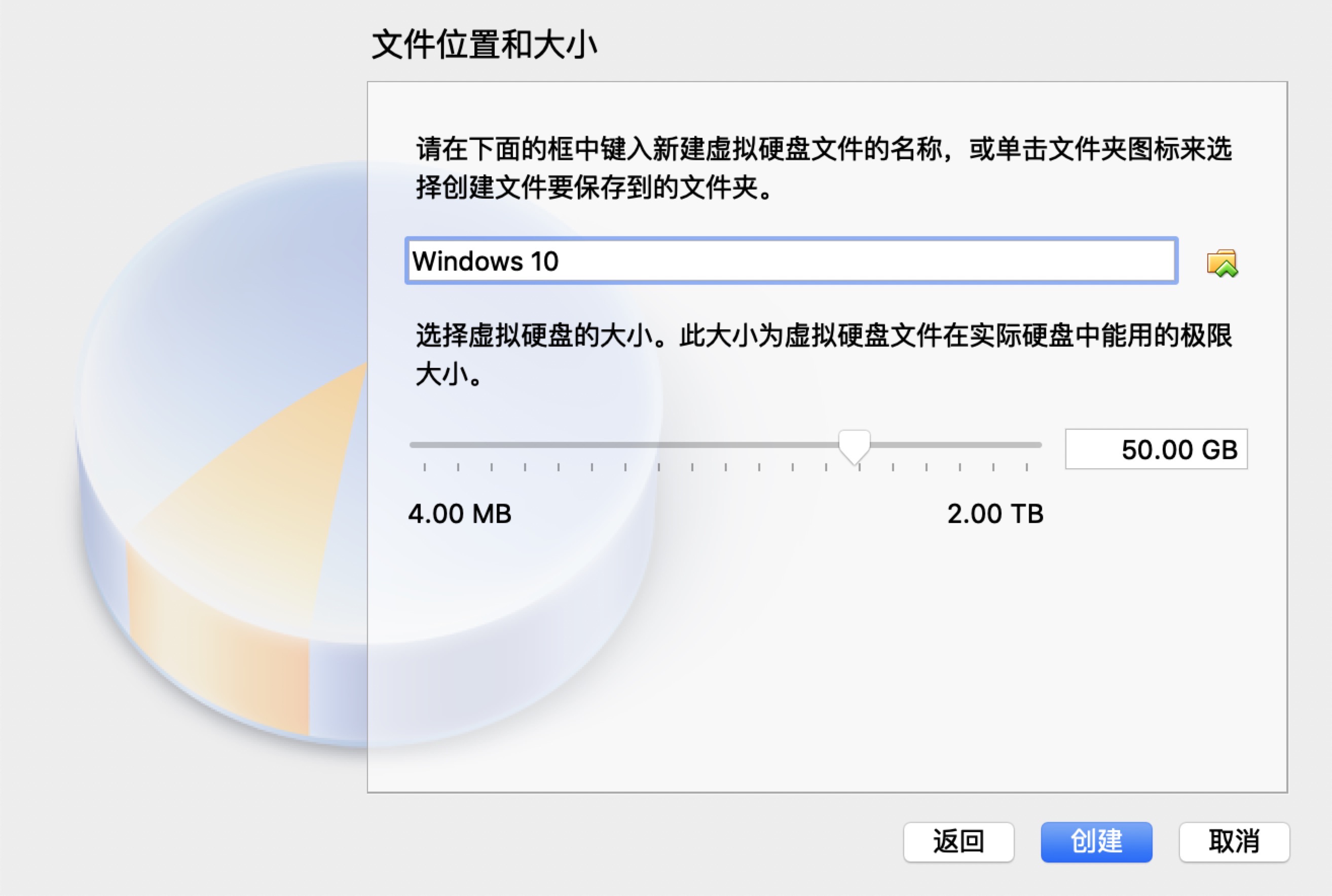
点击创建按钮,创建完成,界面如下:
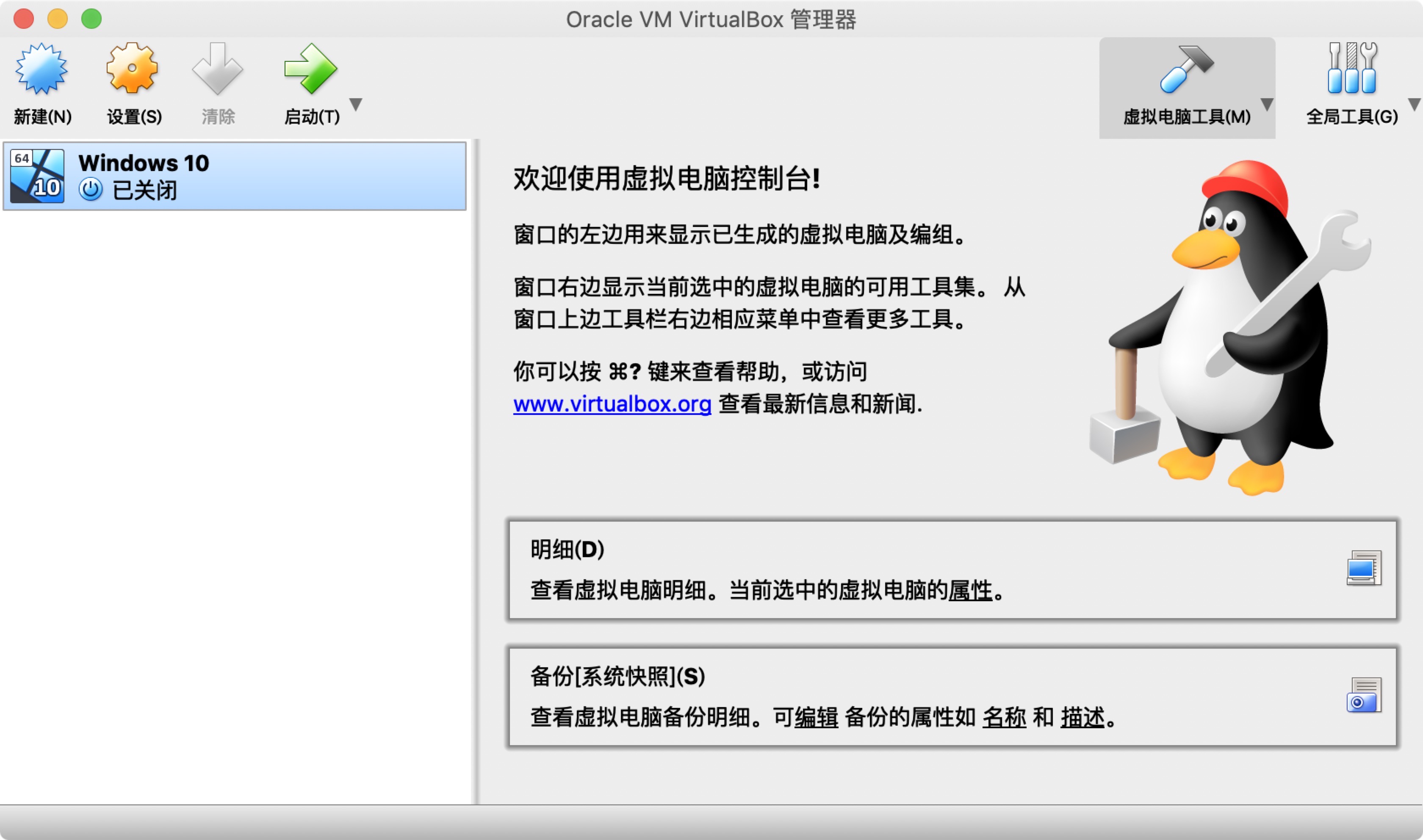
双击打开新添加的系统,如下图界面:
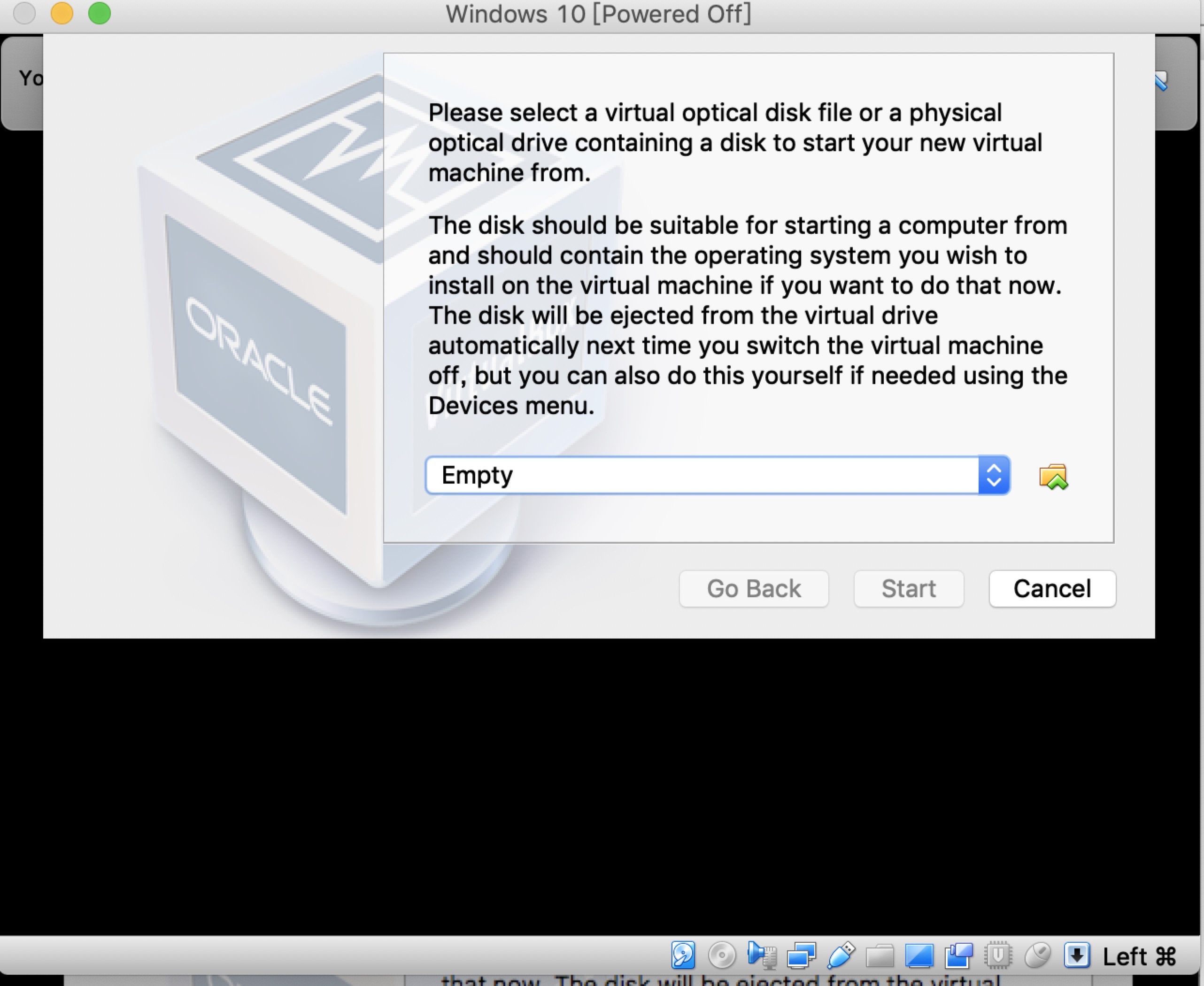
选择下载好的win10安装文件
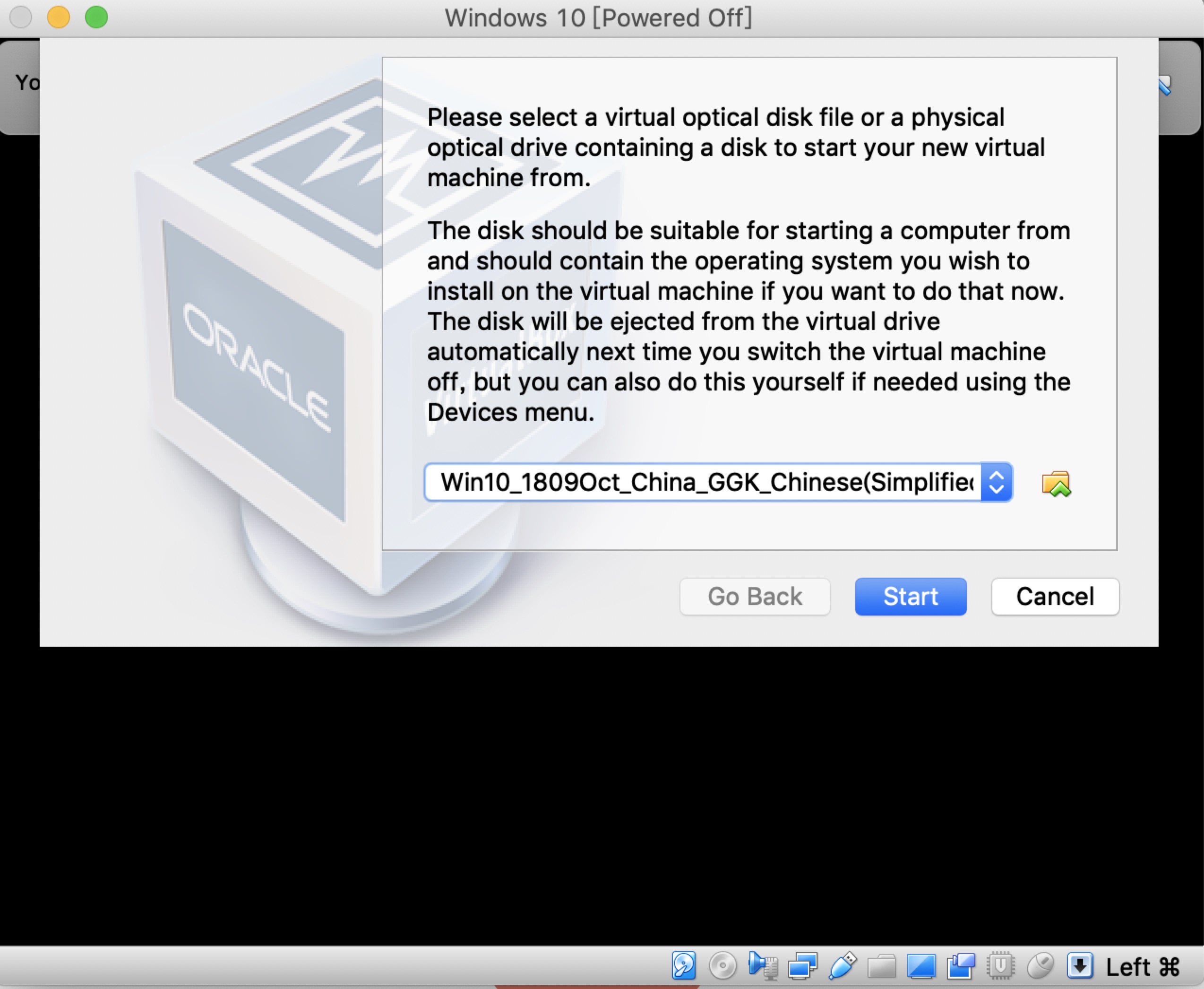
点击start开始安装
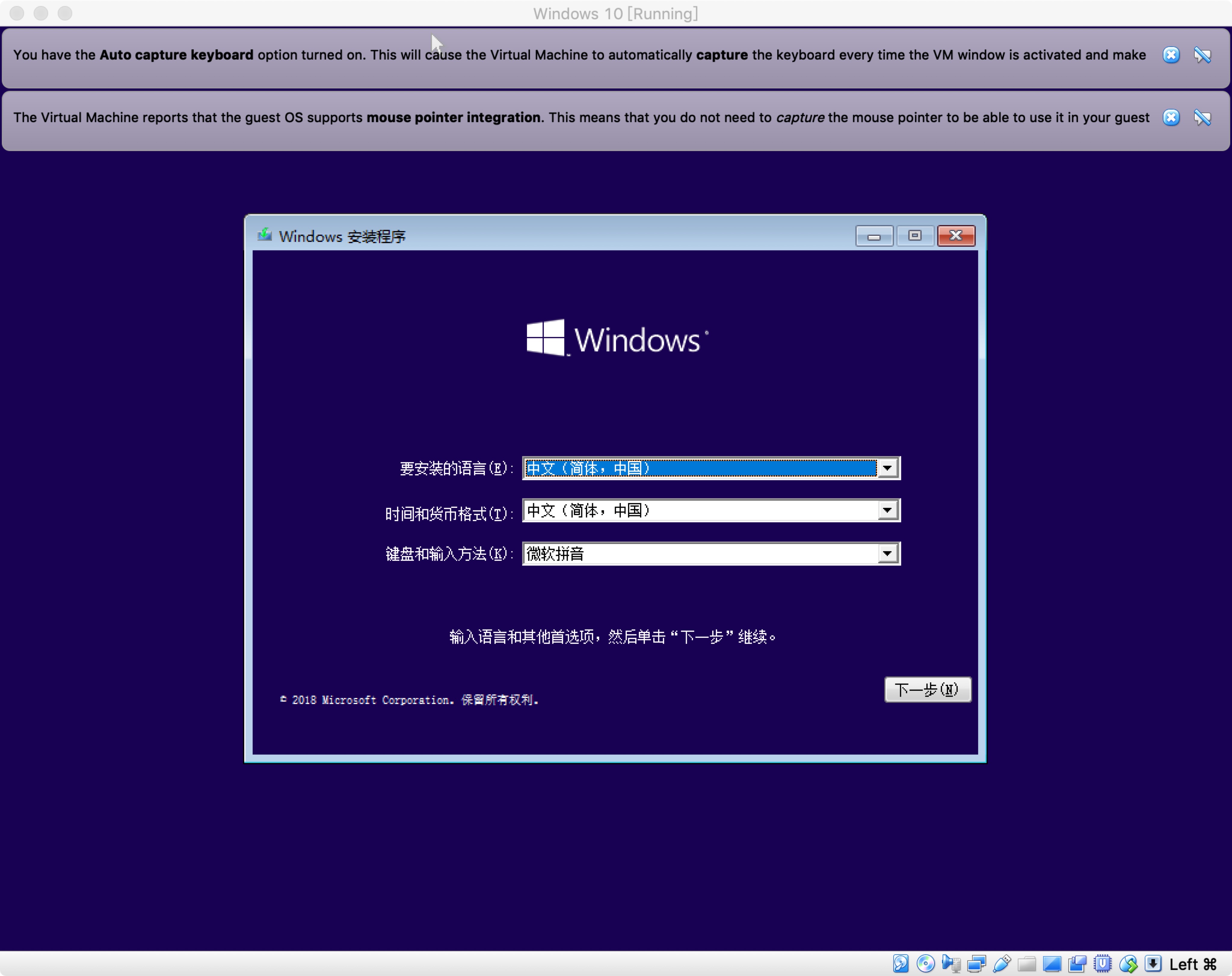
等系统安装完,整个虚拟机安装算是结束了
试用了下,发现系统运行并不流畅,有明显的卡顿感觉,只能称为可用,但体验并不好,遂卸载
Mac如何使用virtualbox虚拟机安装win10